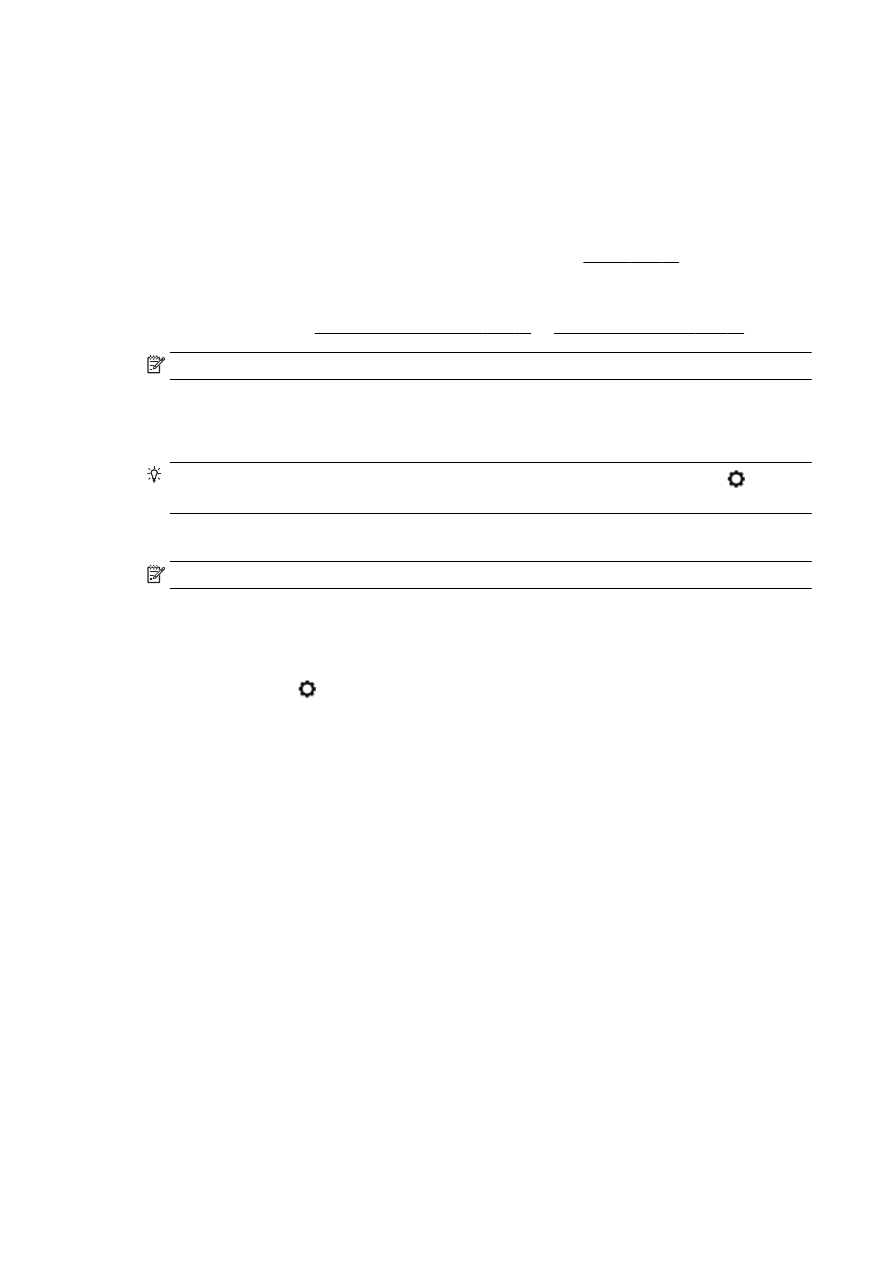
Copy (ทําสําเนา)
ใช้เมนู
Copy (ถ่ายสําเนา) จากจอแสดงผลแผงควบคุมเครื่องพิมพ์เพื่อเลือกจํานวนสําเนา รูปแบบการพิมพ์สีหรือขาวดําตามความต้องการ
นอกจากนี้ คุณยังสามารถเข้าถึงการตั้งค่าขั้นสูงอื่น ๆ ได้อย่างง่ายดาย เช่น การเปลี่ยนชนิดและขนาดกระดาษ การปรับความเข้มของสําเนา และการปรับขนาดสําเนา
การทําสําเนาเอกสาร
1.
ต้องแน่ใจว่าคุณมีกระดาษอยู่ในถาดป้อนกระดาษหลัก สําหรับข้อมูลเพิ่มเติม โปรดดูที่ การป้อนวัสดุพิมพใส่กระดาษ ในหน้า 24
2.
วางต้นฉบับโดยให้ด้านพิมพ์ควํ่าลงที่กระจกสแกนเนอร์ หรือหงายด้านที่พิมพ์ขึ้นใน
ADF
หากต้องการข้อมูลเพิ่มเติม โปรดดูที่ การป้อนต้นฉบับลงบนกระจกสแกนเนอร์ ในหน้า 28 หรือ ป้อนต้นฉบับลงในตัวป้อนกระดาษ ในหน้า 29
หมายเหตุ: หากต้องการถ่ายสําเนาภาพถ่าย ให้วางภาพถ่ายบนกระจกสแกนเนอร์โดยควํ่าหน้าลง ตามที่แสดงในไอคอนตรงขอบกระจกสแกนเนอร์
3.
ที่จอแสดงผลแผงควบคุมเครื่องพิมพ์ กดเลือก การทําสําเนา
4.
เลื่อนรายการขึ้นหรือลงเพื่อเลือกจํานวนสําเนา
คําแนะนํา: บันทึกค่าเหล่านี
้เป็นค่าเริ่มต้นสําหรับงานในอนาคตโดยเข้าไปที่จอแสดงผลแผงควบคุมเครื่องพิมพ์ กดเลือก การทําสําเนา เลือก หรือ
Settings (การตั้งค่า) จากนั้นกดเลือก Set As New Defaults (กําหนดเป็นค่าเริ่มต้นใหม่)
5.
กดเลือก ขาวดํา หรือ สี เพื่อเริ่มการถ่ายสําเนา
หมายเหตุ: หากคุณมีต้นฉบับสี การเลือก ขาวดํา จะได้สําเนาขาวดํา การเลือก สี จะได้สําเนาสี
ค่าการถ่ายสําเนาเพิ่มเติม
คุณสามารถกําหนดค่างานถ่ายสําเนาได้โดยใช้การตั้งค่าต่าง ๆ ที่มีจากแผงควบคุมของเครื่องพิมพ์
จากเมนู
Copy (ถ่ายสําเนา) กดเลือก หรือ Settings (การตั้งค่า) จากนั้นปรับแต่งค่าตามต้องการ
●
Number of Copies (จํานวนสําเนา)
●
ขนาดกระดาษ
●
Paper Type (ประเภทกระดาษ)
●
การเลือกถาดกระดาษ
●
HP Copy Fix
●
สองหน้า
●
สําเนาบัตรประจําตัวประชาชน
●
Quality (คุณภาพ)
●
แสดงตัวอย่างและแก้ไข
●
Lighter/Darker (สว่างขึ้น/เข้มขึ้น)
●
Resize (ปรับขนาด)
●
พิมพ์เป็นชุด
56 บท 4 การทําสําเนาและสแกน
THWW
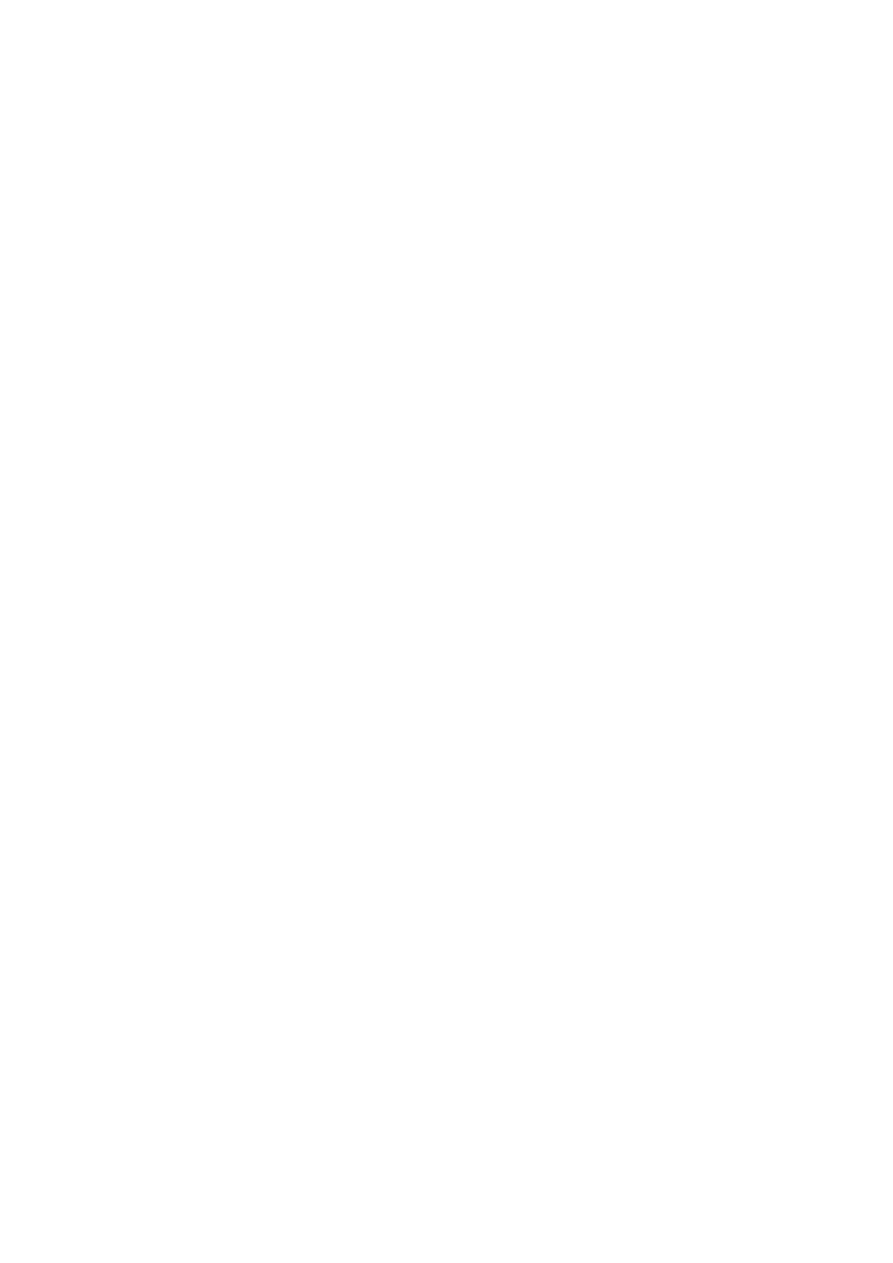
●
Margin Shift (เว้นขอบ)
●
Enhancements (การเพิ่มคุณภาพ)
●
Set as New Defaults (กําหนดเป็นค่าเริ่มต้นใหม่)
THWW
Copy (ทําสําเนา) 57